
Owen Little
0
2769
341
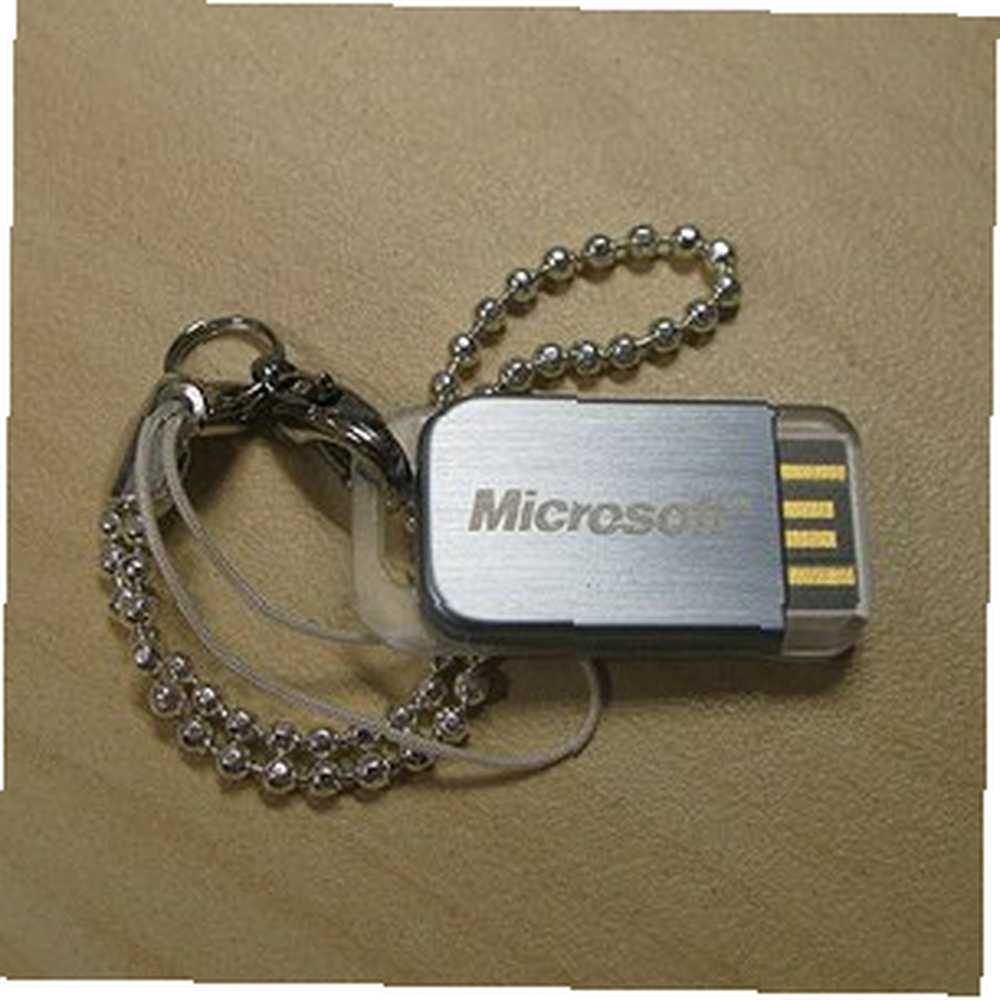 Son birkaç yılda, taşınabilir uygulamalar Windows kullanıcıları arasında gerçekten büyük bir popülerlik kazanmıştır. Adından da anlaşılacağı gibi, taşınabilir uygulamalar kavramı bizim favori yazılımı ilk önce yüklemek zorunda kalmadan kullanmamızı sağlar. Bu, uygulamaları USB sürücümüzde taşıyabileceğimiz veya bunları bulutta bir yere koyabileceğimiz ve bunları uyumlu herhangi bir bilgisayardan kullanabileceğimiz anlamına gelir..
Son birkaç yılda, taşınabilir uygulamalar Windows kullanıcıları arasında gerçekten büyük bir popülerlik kazanmıştır. Adından da anlaşılacağı gibi, taşınabilir uygulamalar kavramı bizim favori yazılımı ilk önce yüklemek zorunda kalmadan kullanmamızı sağlar. Bu, uygulamaları USB sürücümüzde taşıyabileceğimiz veya bunları bulutta bir yere koyabileceğimiz ve bunları uyumlu herhangi bir bilgisayardan kullanabileceğimiz anlamına gelir..
Ancak, başparmak sürücünüzde büyük miktarda taşınabilir uygulama koleksiyonunuz varsa, uygulamaları korumanın ve bunları kullanmanın iki farklı şey olduğunu bileceksiniz. Uygulamaları açmak için taşınabilir uygulama klasöründen ileriye gidip gelmek zamanla sinir bozucu hale gelebilir. Bu nedenle taşınabilir bir uygulama başlatıcısının yardımına ihtiyacımız var ve CodySafe en çok önerilen isimlerden biri..
Bir Uygulama Başlatıcı ve Daha Fazlası
Taşınabilir uygulamaların en büyük sorunlarından biri, yerel sabit diskten ve Başlat Menüsünden yok olmalarıdır. Bu yüzden, onları açmanın tek yolu, Windows Gezgini'ni uygulamanın konumuna gidip öğeleri manuel olarak seçmektir. Bu nedenle çoğu taşınabilir uygulama yöneticisinin ana işlevi bir uygulama başlatıcısıdır. CodySafe farklı değil. İsterseniz, uygulamayı sabit sürücüye yükleyip uygulama başlatıcısı olarak kullanabilirsiniz..
Ama uygulama sadece bir başlatıcı daha fazladır. CodySafe ayrıca taşınabilir uygulamaları yönetmemize yardımcı olmak için özel olarak bir sürücüden çalıştırılmak üzere tasarlanmış başka özelliklere de sahiptir. Özelliklerden yararlanmak için, yükleme sırasında taşınabilir sürücünüzü hedef olarak seçtiğinizden emin olun..
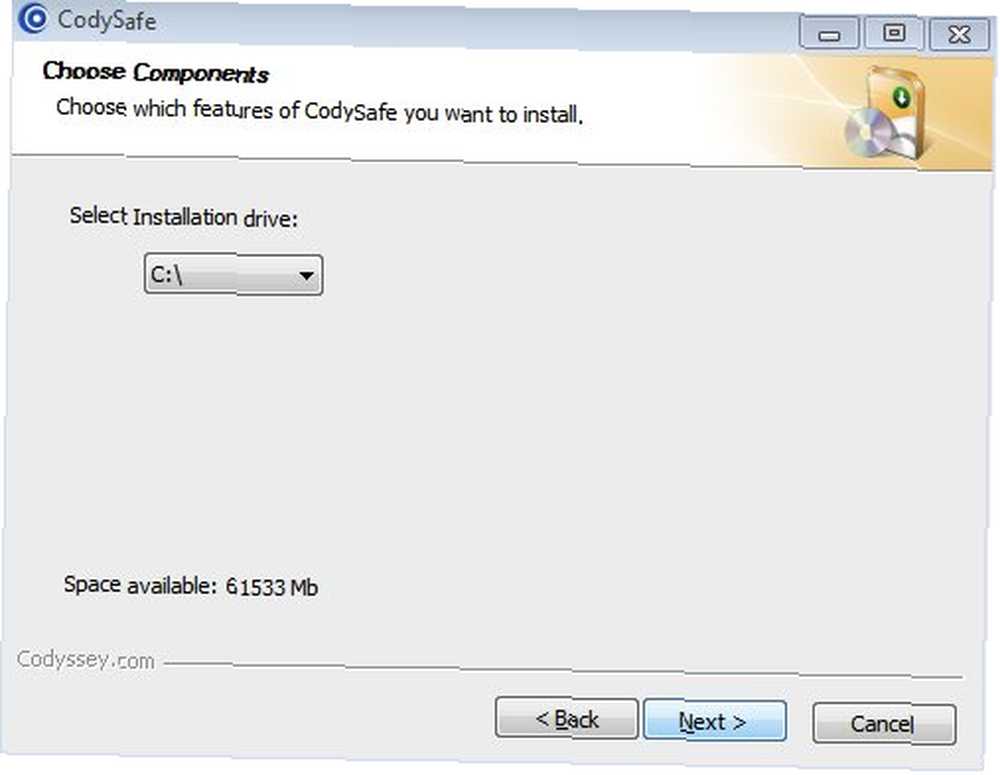
Kurulumdan sonra, uygulama sistem tepsisinde bulunur. Tepsi simgesine tıklamak CodySafe'in ana penceresini açacaktır. Arayüz, Belgeler, Resimler, Müzik, Video, Windows Gezgini ve Seçeneklere hızlı erişime sahip, Windows'un kendi Başlat Menüsüne benziyor.
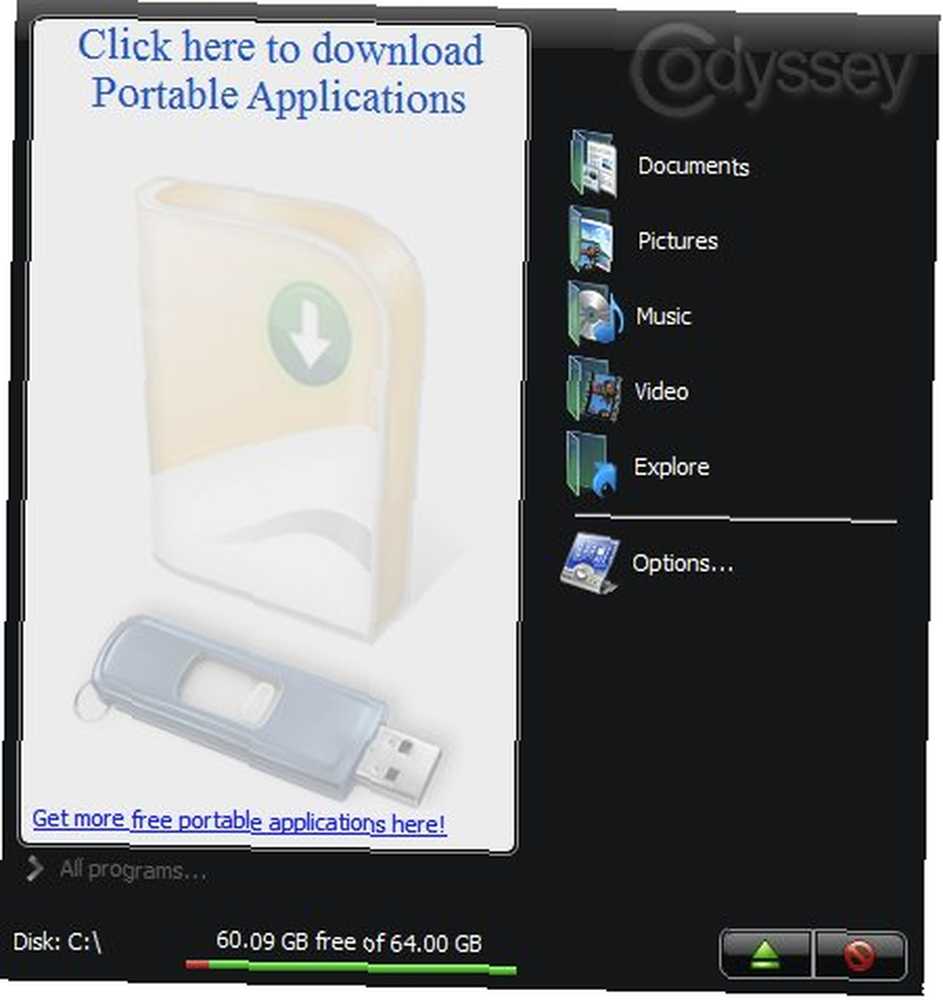
İlk kullandığınızda, Taşınabilir Uygulamalar bölmesi hala boş olacaktır. Taşınabilir uygulamaları indirebilir ve beyaz boş bölmeyi tıklatarak koleksiyonunuza ekleyebilirsiniz. Çok sayıda taşınabilir uygulamayı arayabileceğiniz ve indirebileceğiniz Codyssey indirme sayfasına yönlendirileceksiniz..
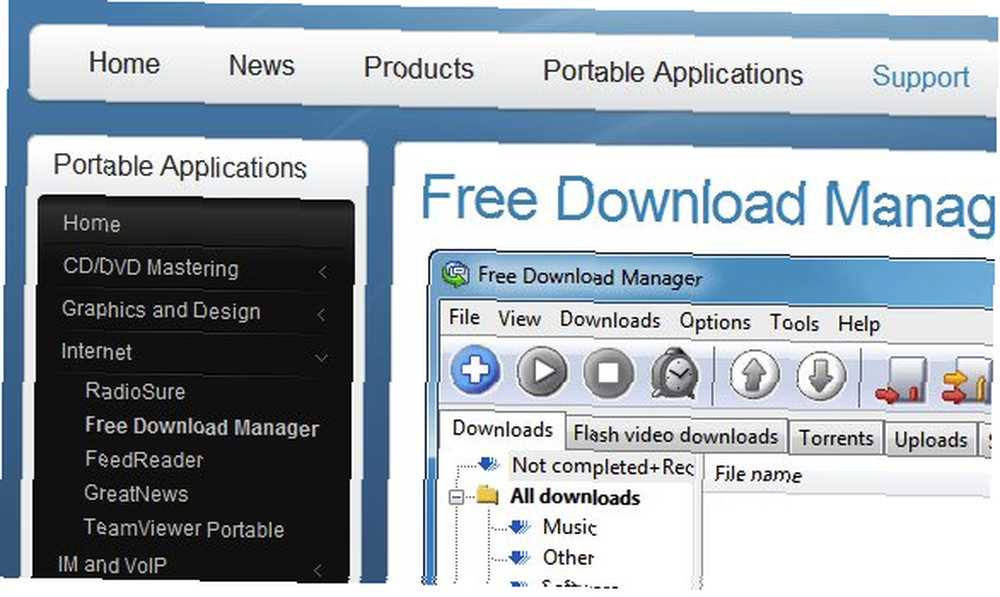
Önceki makalemize bakarak daha fazla taşınabilir uygulama bulabilirsiniz USB Stick'iniz için 100 Taşınabilir Uygulama (Mac ve Win için) en sevdiğiniz yazılımı bir flash sürücü veya bulut depolama yoluyla herhangi bir yere götürürsünüz. Oyunlardan resim editörlerine kadar her ihtiyacınızı karşılayacak 100 tane var. , ya da kendi PAC ile kendiniz de oluşturabilirsiniz Kendi Taşınabilir Uygulamalarınızı Kolayca Nasıl Yaratabilirsiniz Kendi Taşınabilir Uygulamalarınızı Kolayca Nasıl Yaratabilirsiniz .
Güzellikler
Eğer tıklarsan “Seçenekler” Ana pencerede, uygulama Denetim Masasını gösterecektir. CodySafe'in özelliklerine erişip özelleştirebileceğiniz yer burasıdır.
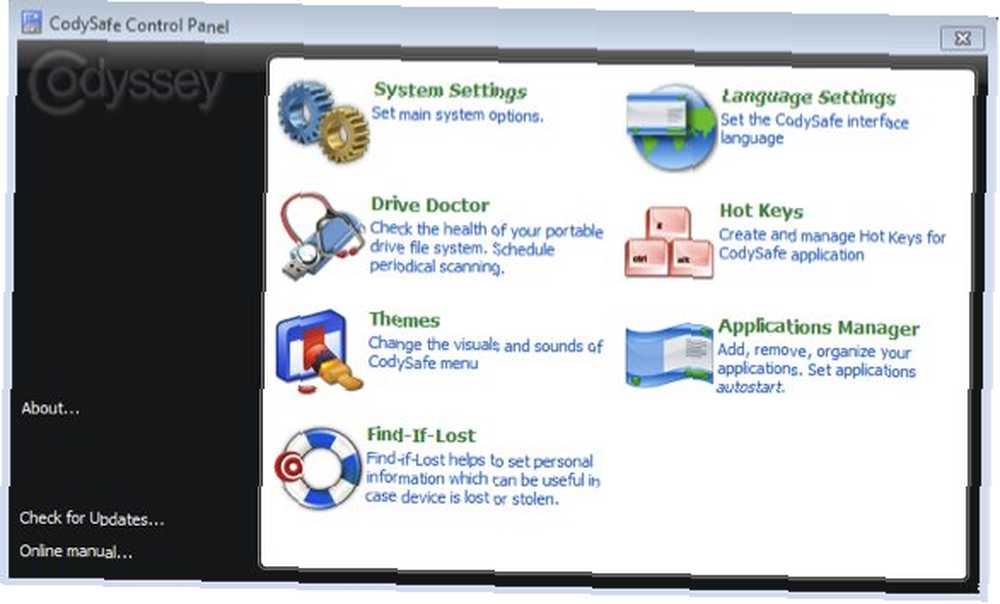
CodySafe ile birlikte gelen harika özelliklerden biri de “Doktoru sür“. Bu araç, diskinizi taramanıza, virüs bulaşmasını önlemeye (ViruSense ile) ve disk hatalarını düzeltmenize yardımcı olur. İsterseniz tarama işlemini de otomatikleştirebilirsiniz..
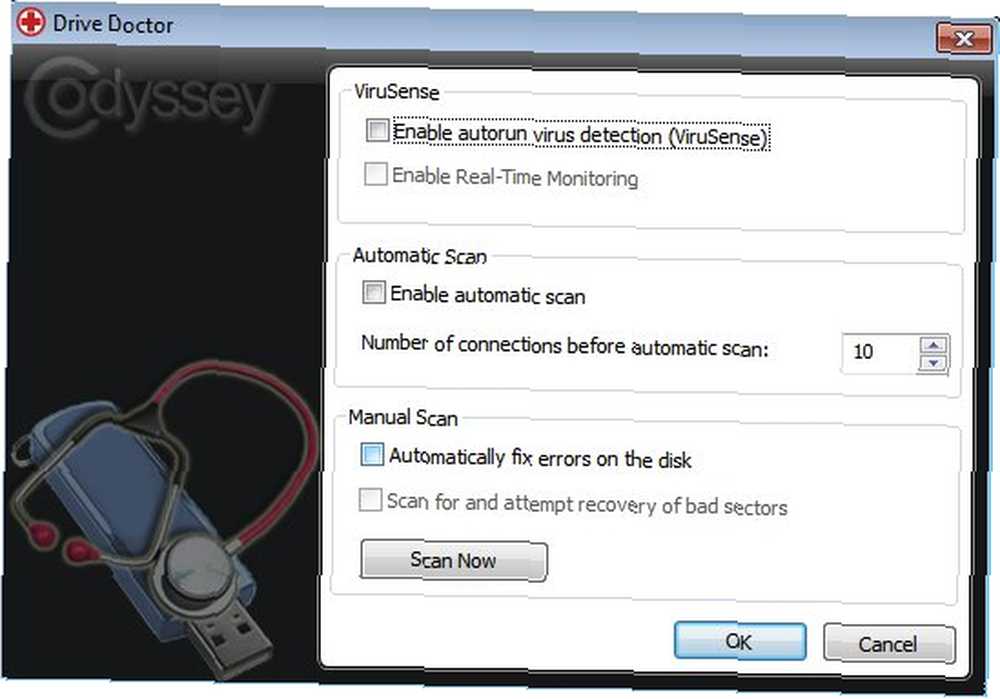
Başka bir ilginç özellik “Bul-If-Kayıp“. CodySafe, USB sürücünüzün genel alanı içindeki iletişim bilgilerinizi içeren bir metin dosyası oluşturmanıza yardımcı olur. Bu ayrıntılar, iyi kalpli kişilerin kaybolan sürücünüze yanarlarsa sürücüyü size iade etmelerine yardımcı olacaktır..
İletişim bilgilerinizle birlikte bir metin dosyası oluşturmak yeterince basit olsa da, yalnızca birkaç kişi bu konuyu düşündü. Ayrıca, CodySafe aracını kullanarak bir tane oluşturmak daha hızlı ve daha eğlenceli.
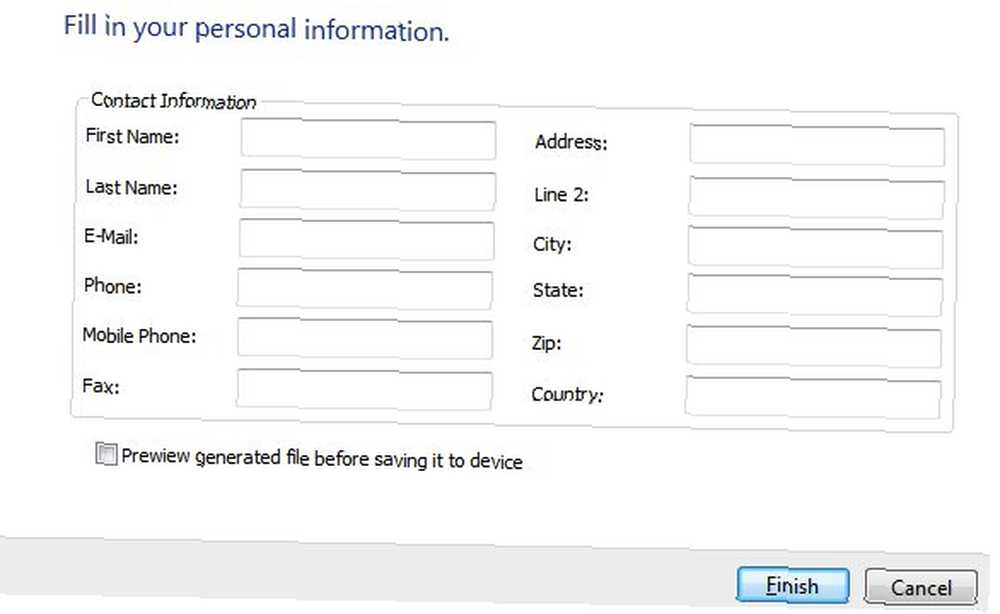
Metin bu gibi görünüyor.
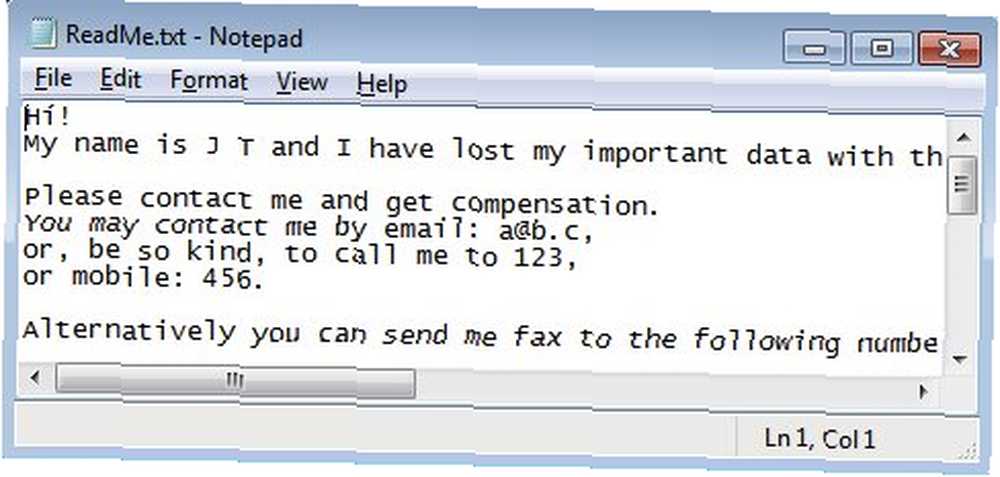
Klavyeci iseniz ve fareye kısayol tuşlarını tercih ediyorsanız, kendinizinkini tanımlayarak taşınabilir uygulamalarla daha hızlı çalışabilirsiniz. “Kısayol Tuşları”. Alandaki alana tıklayarak bir eyleme geçiş tuşu atayabilirsiniz. “Kısayol Tuşları” kolon.
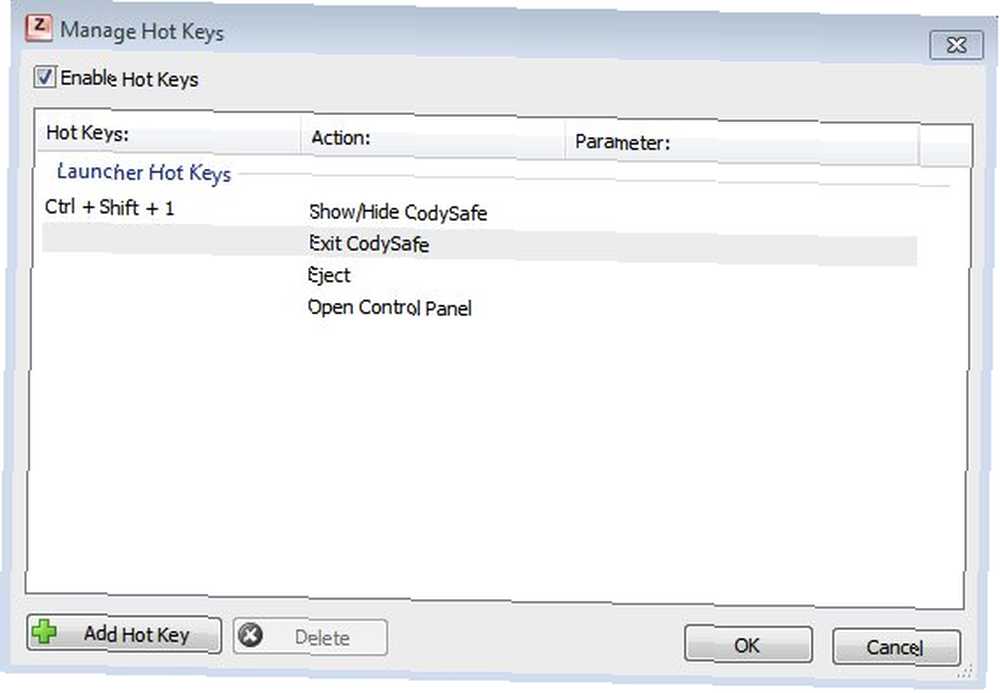
Düğmesini tıklatarak daha fazla eylem ve daha fazla kısayol tuşu eklemek de mümkündür. “Kısayol Tuşu Ekleme” buton.
Son ama en az değil, sanırım “Uygulamalar Müdürü” hepsinin en önemli özelliğidir. CodyFree tarafından yönetilecek taşınabilir uygulamalar eklemek için uygun bir yer. Eklemek istediğiniz taşınabilir uygulamanın konumuna göz atın ve tıklayın “Uygulamak“. Diğer taşınabilir uygulamalar için işlemi tekrarlayın.
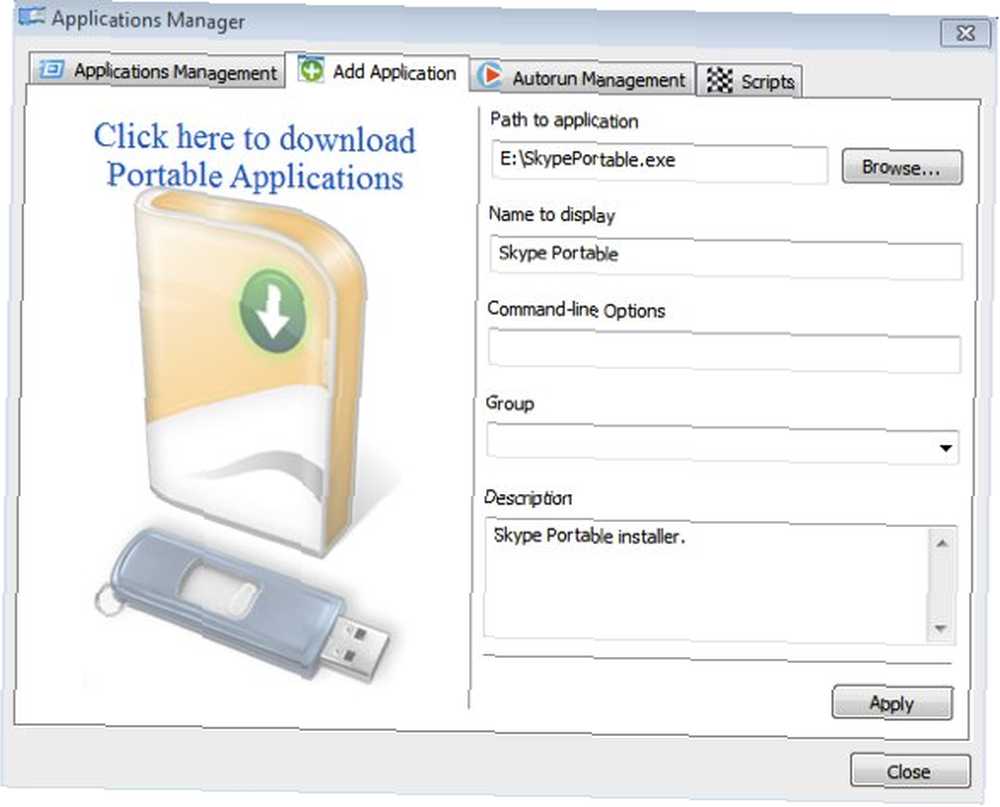
Taşınabilir uygulamalarınızın başparmak sürücünüzü bir bilgisayara her taktığınızda otomatik olarak çalışmasını istiyorsanız, “Autorun Yönetimi” sekmesini tıklayın ve taşınabilir uygulamaları listeye ekleyin..

İleri düzey kullanıcılar ortama komut dosyaları ekleyebilir. Betikler, CodySafe'in çalışmasından önce ve / veya sonra bir şeyler yapmanıza yardımcı olacak.
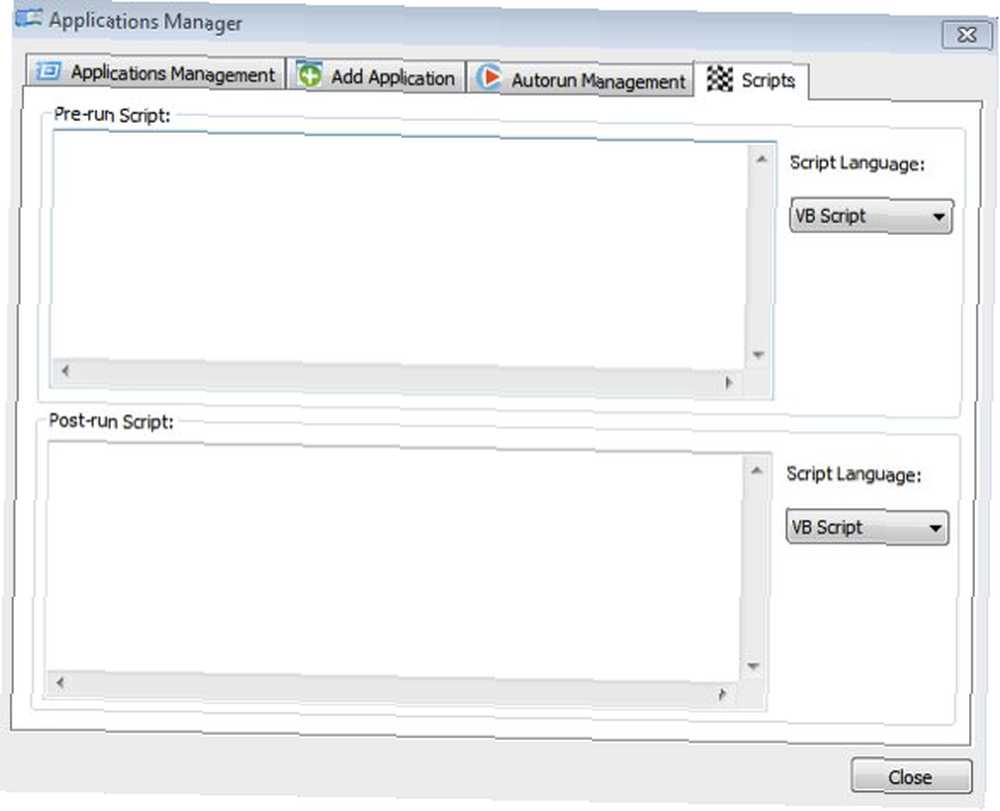
CodySafe ile donanmış, taşınabilir uygulamaları kullanarak parkta bir yürüyüş olacak. Başparmak sürücünüzü bir bilgisayara bağlayın; tüm sık kullanılan uygulamalarınız yalnızca bir tıklama / kısayol tuşu olacak,
CodySafe'i denedin mi? Taşınabilir uygulamalarınızı yönetmek için başka uygulamalar kullanıyor musunuz? Görüş ve sırlarınızı aşağıdaki yorumlarda paylaşın.











